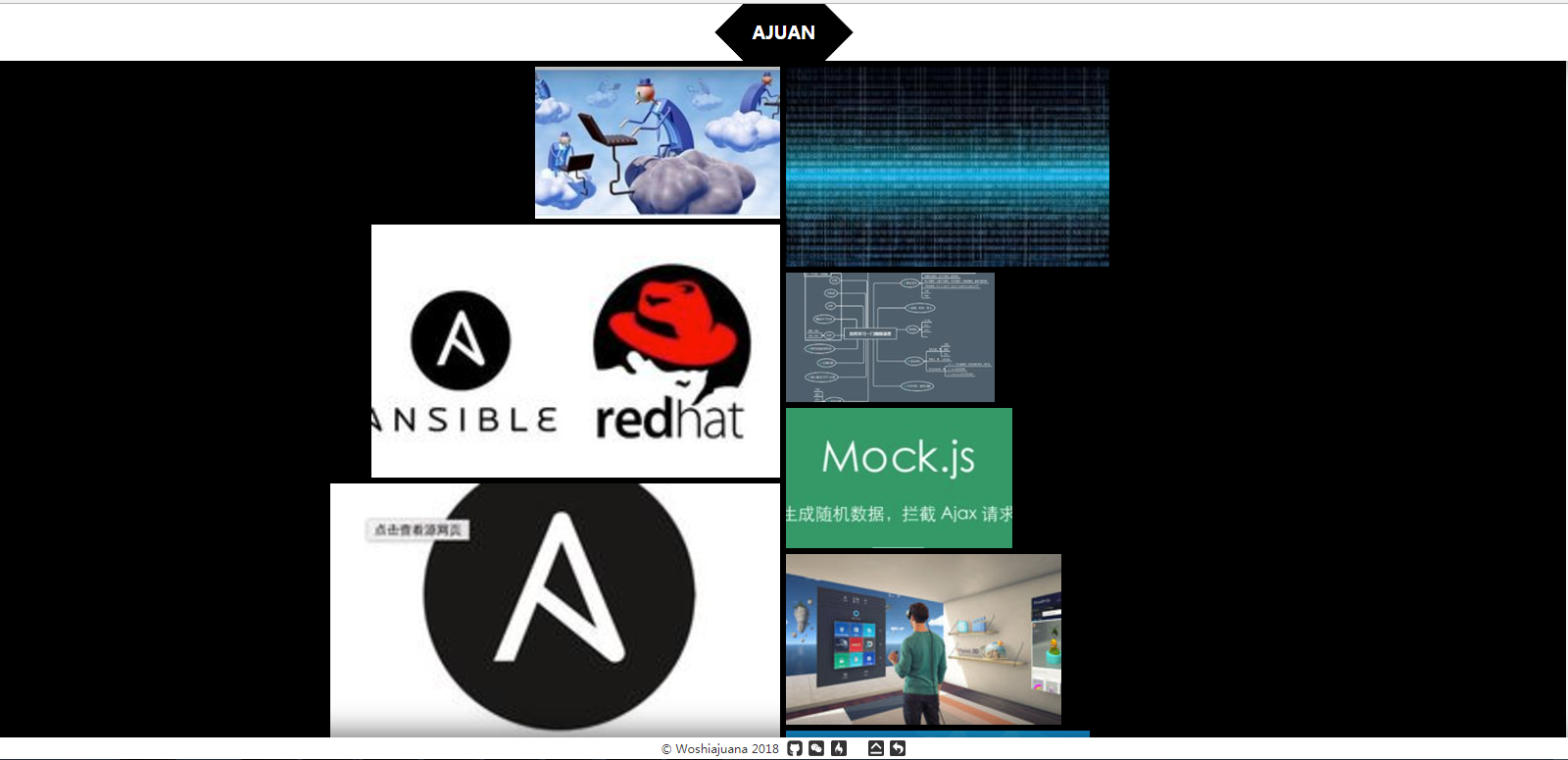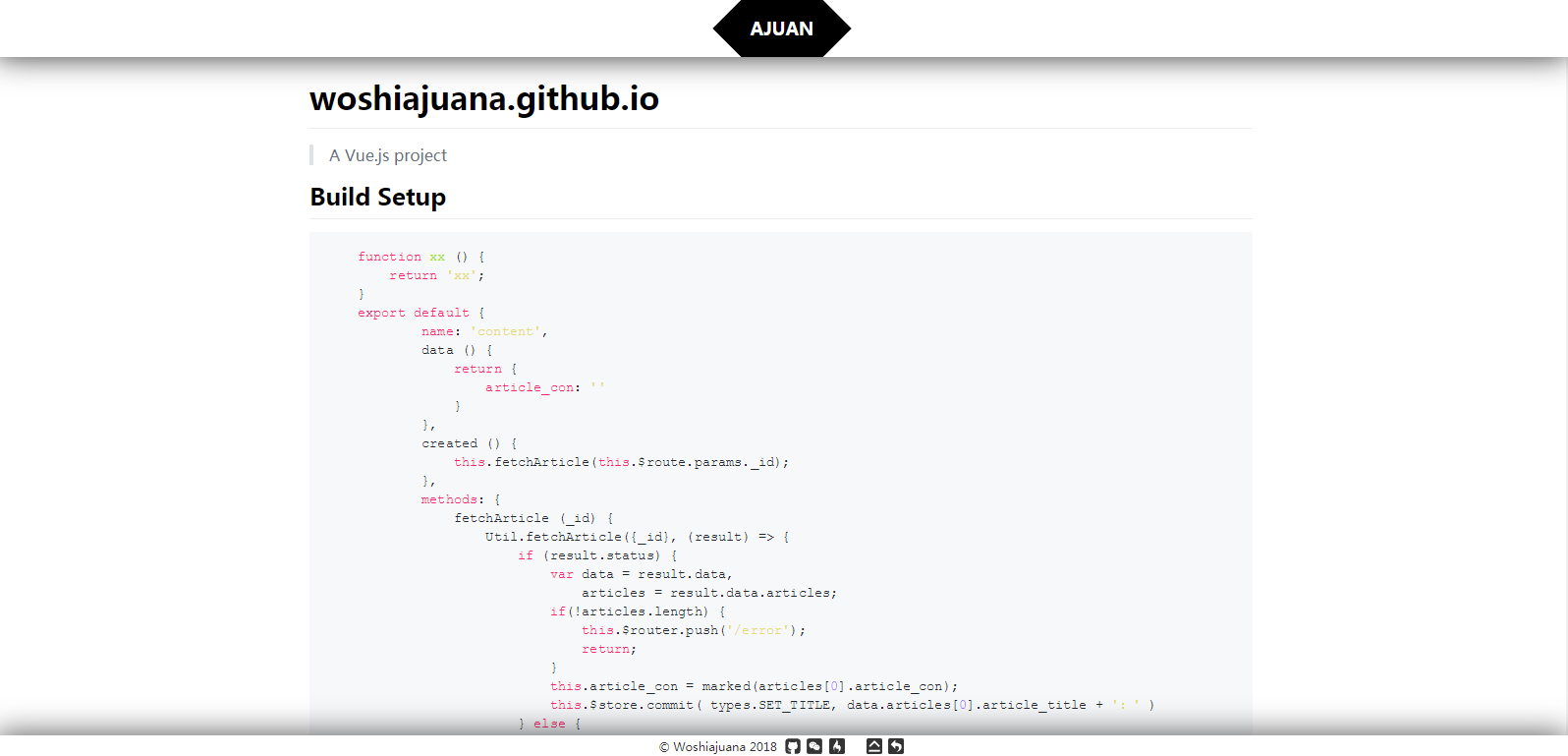教你用github page搭建一个自己的个人化博客网站
你是不是跟我一样,一直想搭建一个自己的个人博客,却因为服务器、数据库、管理后台、前端页面、后台开发等等一系列原因所困。来吧,看了这篇文章,教你用github page搭建一个属于自己独一无二的个人博客网站。
目标可能大家一听github page这个容易,创建一个仓库,命名成 github帐号名.github.io ,然后上传一个html就可以了。不错,今天创建博客就是这么简单,当然,今天还需要在这个的基础上更进一步。只需要懂得markdown 语法,把博客写成.md文件,就可以动态生成一篇篇的博文。
所以目标就是,把需要发布的博文写成markdown 语法的md文件。然后结合nodejs打包,再发布到github上,动态生成一篇篇的博文。例如下面这样。
首页:
文章内容页:
- node.js npm
- vue + vue-router + axios
- marked + highlight
首先你需要申请一个github帐号,然后新创建一个仓库,命名为 帐号名.github.io 的形式,比如说我的github帐号是woshiajuana ,然后我就新建了一个woshiajuana.github.io仓库,然后上传页面,访问地址https://woshiajuana.github.io 就是我上传的页面了。这个是创建博客的第一步。
第二步,你创建好仓库之后,把仓库克隆下拉,这里你可以用git 或者操作git的一些软件都是可以的。比如我用的就是sourcetree。
第三步就多样化了,就是写前端页面,这个对于我们写前端简单的很。这里我选择了用vue来搭建自己的博客,前端页面写好了之后。你就可以把代码通过git或者sourcetree提交到github上面。此时你再去访问https://woshiajuana.github.io就能看到你上传的页面了。
第四部。上传博文,博文用markdown语法写成一个个的md文件,然后通过nodejs根据文件名打包生成一个json文件,这个json文件就作为博客首页数据请求用到的接口数据。
具体代码:
(function findDirBuildTree(dir) {
dir = dir || '.';
var directory = path.join(__dirname, '../src/article', dir);
fs.readdirSync(directory).forEach(function (file) {
var fullpath = path.join(directory, file);
var stat = fs.statSync(fullpath);
var extname = path.extname(fullpath);
if (stat.isFile() && extname === '.md') {
var keyname = path.join(dir, path.basename(file, extname));
var base_url = ENV === 'SC'
? 'https://raw.githubusercontent.com/Woshiajuana/woshiajuana.github.io/master/src/images/'
: 'http://localhost:8080/src/images/';
var article = {
id: keyname,
src: base_url + keyname +'.jpg',
};
outTree.unshift(article);
} else if (stat.isDirectory()) {
var subdir = path.join(dir, file);
findDirBuildTree(subdir);
}
})
})();从上面代码可以看出,我把所写的博文md文件全部放在article目录下,然后用node去遍历出所有文件,然后组成一个对象,在放在一个数组中,最后再把这个数组通过node生成一个json文件:
[
{
"id": "201801050953",
"src": "https://raw.githubusercontent.com/Woshiajuana/woshiajuana.github.io/master/src/images/201801050953.jpg"
},
{
"id": "201801050952",
"src": "https://raw.githubusercontent.com/Woshiajuana/woshiajuana.github.io/master/src/images/201801050952.jpg"
},
]博客首页的时候,用axios去get请求这个json文件,就可以得到文章的id也就是文章md文件名,因为简单,我写的md文件名都是对应年月日时分来命名的。然后给文章配图也是对应文章的名字命名。
这样的话就一一对应了,对了图片在上传到github上之后,图片的地址是
https://raw.githubusercontent.com/Woshiajuana/woshiajuana.github.io/master/src/images/201801050952.jpg 这样的。201801050952.jpg是图片名也就是对应这201801050952.md博文
这样的话首页的博文列表就大功告成。
然后就是博文内容页了。
首页根据博文的id也就是那个json文件里的id,对应着博文文件名,所以到了博文内容页,用axios根据id去get请求对应的博文md文件即可,把请求到的md文件,利用marked包编译成html格式,再利用highlight插件高亮博文内容,这样内容页也就出来了。
<template>
<div class="content-view"
v-loading="is_loading"
element-loading-text="loading...">
<div class="content-inner" v-html="content"></div>
</div>
</template>
<script>
import API from '../../assets/api'
import marked from 'marked'
var rendererMD = new marked.Renderer();
marked.setOptions({
renderer: rendererMD,
gfm: true,
tables: true,
breaks: true,
pedantic: true,
sanitize: true,
smartLists: true,
smartypants: true
});
marked.setOptions({
highlight: function (code) {
return hljs.highlightAuto(code).value;
}
});
export default {
data () {
return {
content: '',
is_loading: false
}
},
created () {
this.fetchArticleById();
},
methods: {
fetchArticleById () {
this.is_loading = true;
API.Req_FetchArticleById(this.$route.params.id).then((article) => {
setTimeout(() => {
this.is_loading = false;
},300);
this.content = marked(article);
});
}
}
}
</script>现在的话,要是你想添加新博客,只需要在article文件下新增一个md文件,写好博文之后,利用node形成一个json文件,axios请求这个json文件,首页就会有这篇博文,然后点击进去,axios会根据json文件博文对应id去请求md文件形成博文内容。
思想我可能说得有些绕口,但是操作起来十分的简单。
这里最麻烦的两点就是利用node去生成那个json,已经axios请求md文件编译成对应的html。我也都贴出了源码。
以上就是本文的全部内容,如果对你有所帮助或者绝对应用不错,欢迎给星。如果有什么疑问或建议,也欢迎随时找我。o(∩_∩)o
好啦,溜了溜了~~~
共同学习,写下你的评论
评论加载中...
作者其他优质文章